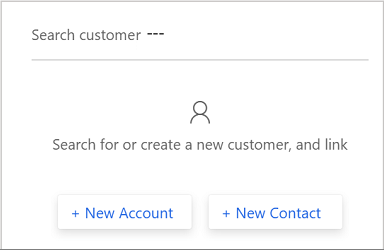Поиск, связывание и отмена связей записи
Область применения: только Dynamics 365 Contact Center — автономная версия и Dynamics 365 Customer Service
В этой статье описывается, как выполнять поиск записей, связывать записи с разговорами и отменять эти связи.
Записи можно искать двумя способами:
- Встроенный поиск
- Поиск по релевантности
Поиск записей с помощью встроенного поиска
Когда вы принимаете входящий запрос на разговор, и в многоканальное взаимодействие для обслуживания клиентов не определена запись клиента, используйте опцию встроенного поиска в разделе клиента (контакт или учетная запись) и разделе обращение для поиска контакта или учетной записи и обращения, соответственно. Встроенный поиск основан на представлении подстановки и представлении быстрого поиска. Вы также можете выполнять поиск по полям (атрибутам), которые включены в представление подстановки и представление быстрого поиска.
В разделе клиента (Контакт или Учетная запись) вы можете выполнить поиск записи контакта или учетной записи. По умолчанию поиск ведется с использованием указанных ниже полей.
| Запись | Поля |
|---|---|
| Учетная запись |
|
| Контакт |
|
В разделе Обращение вы можете искать запись обращения (инцидента). По умолчанию поиск ведется с использованием указанных ниже полей.
| Запись | Поля |
|---|---|
| Регистр |
|
В результатах поиска отображаются только активные представления. Вы можете настроить представление быстрого поиска и представление подстановки, чтобы изменить доступные для поиска поля в соответствии с вашими бизнес-требованиями. Дополнительные сведения: Сведения о представлениях и Использование представления быстрого поиска представлением подстановки единого интерфейса
При выполнении встроенного поиска связывайте запись с разговором.
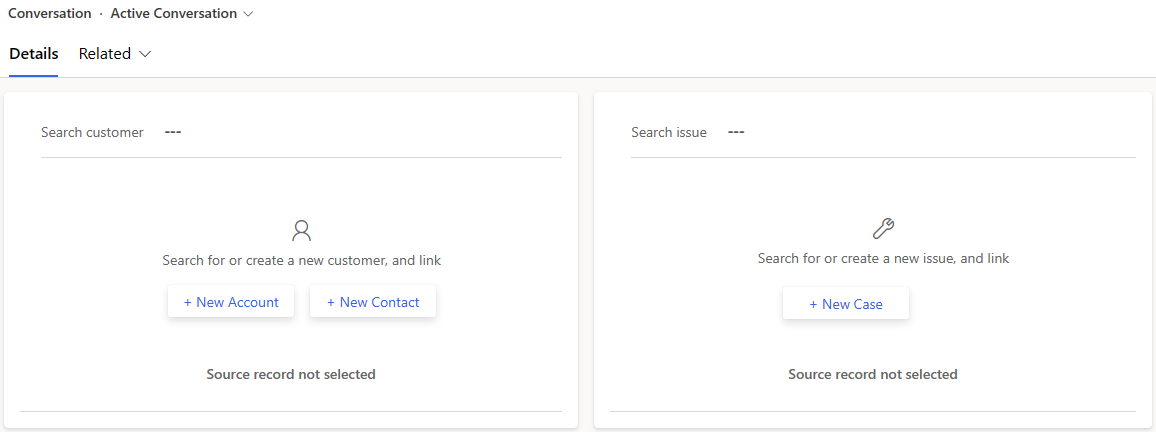
При встроенном поиске результаты отображаются и запись можно выбрать для связывания с разговором. После связывания записи обновляется страница Активный разговор с соответствующей информацией.
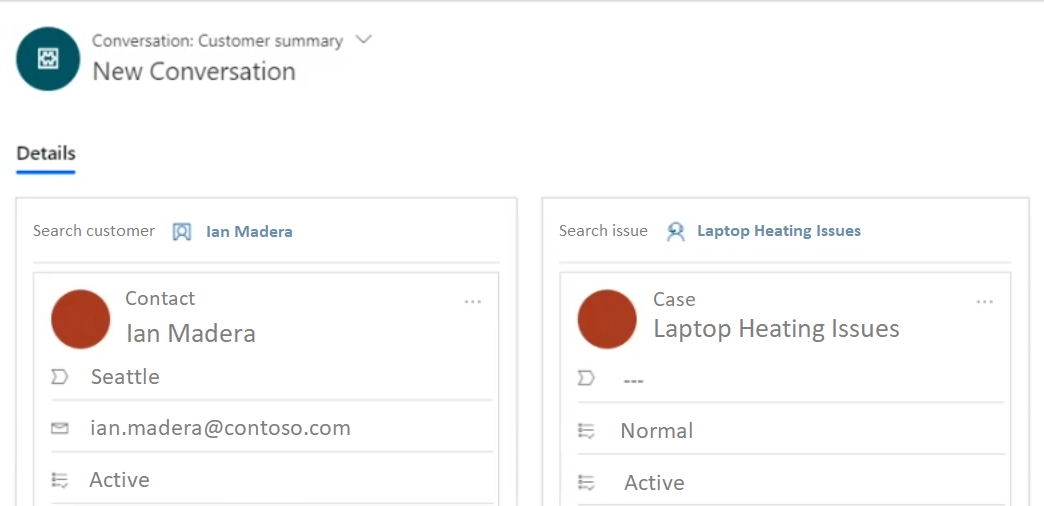
Можно связать только один контакт или организацию в разделе клиента (Контакт или Организация) и только одно обращение в разделе Обращение.
Если вы закроете связанную переписку, обращение не будет закрыто автоматически.
Поиск записей с помощью поиска с сортировкой по релевантности
Кроме того, можно искать записи с помощью поиска с сортировкой по релевантности. Когда вы выбираете значок поиска, страница поиска открывается на вкладке приложения. Укажите подробные сведения для поиска, а затем выберите значок поиска. Результаты появятся в списке.
Вы можете искать по обращениям, учетным записям, контактам и связанным с ними полям, включенным администратором.
Выберите Поиск
 . Откроется вкладка Поиск с сортировкой по релевантности.
. Откроется вкладка Поиск с сортировкой по релевантности.В поле поиска укажите сведения о сущности или атрибутах для поиска требований, затем выберите Поиск
 .
.
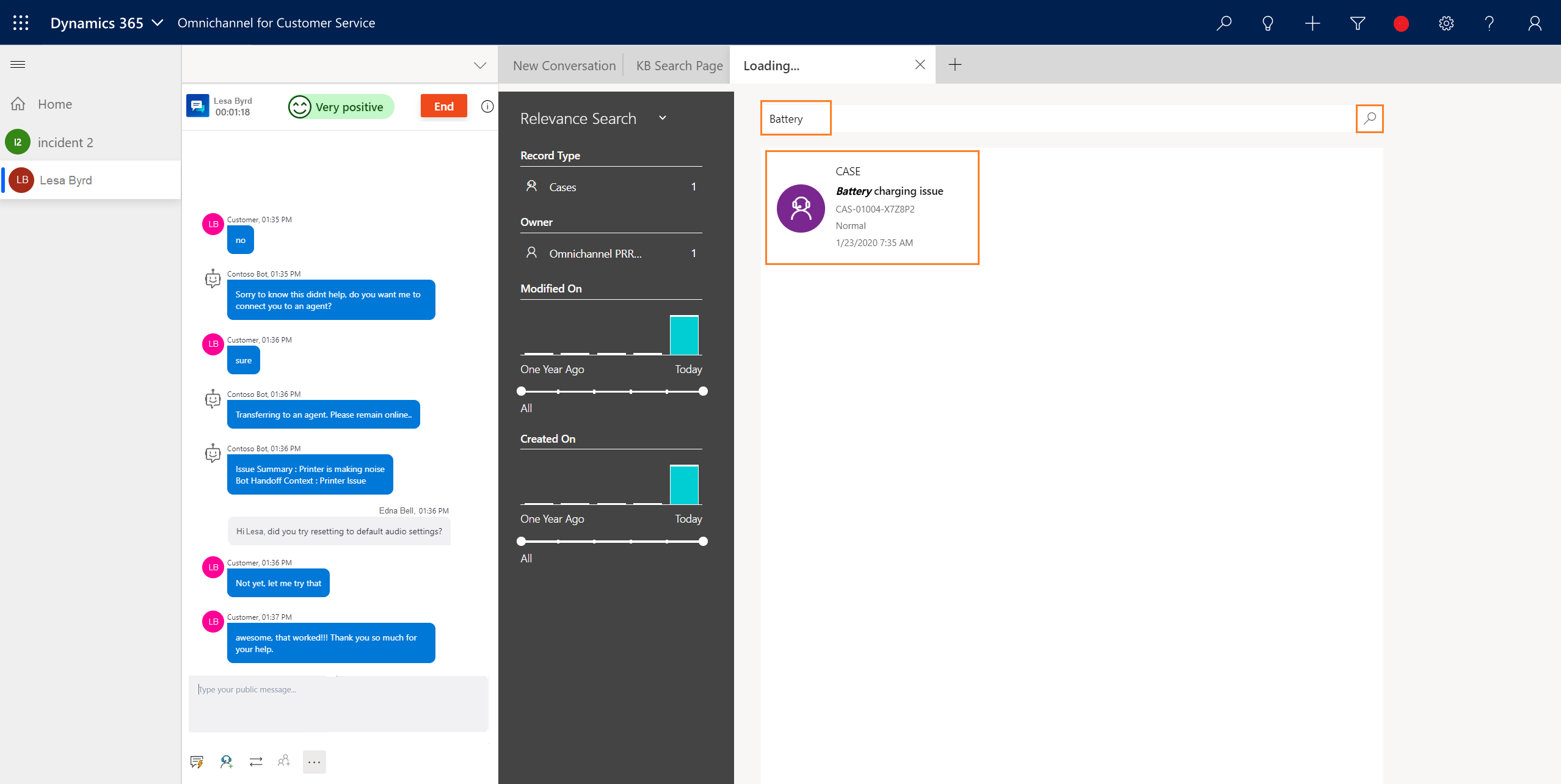
Связывание записи с разговором при поиске с сортировкой по релевантности
После поиска записи с помощью поиска с сортировкой по релевантности запись можно связать с разговором на панели коммуникаций.
С каждым разговором можно связать только одну запись.
Выберите запись из списка результатов поиска. Запись откроется во вкладке приложения.
Выберите Дополнительные параметры на панели коммуникаций, затем выберите Связать с разговором.
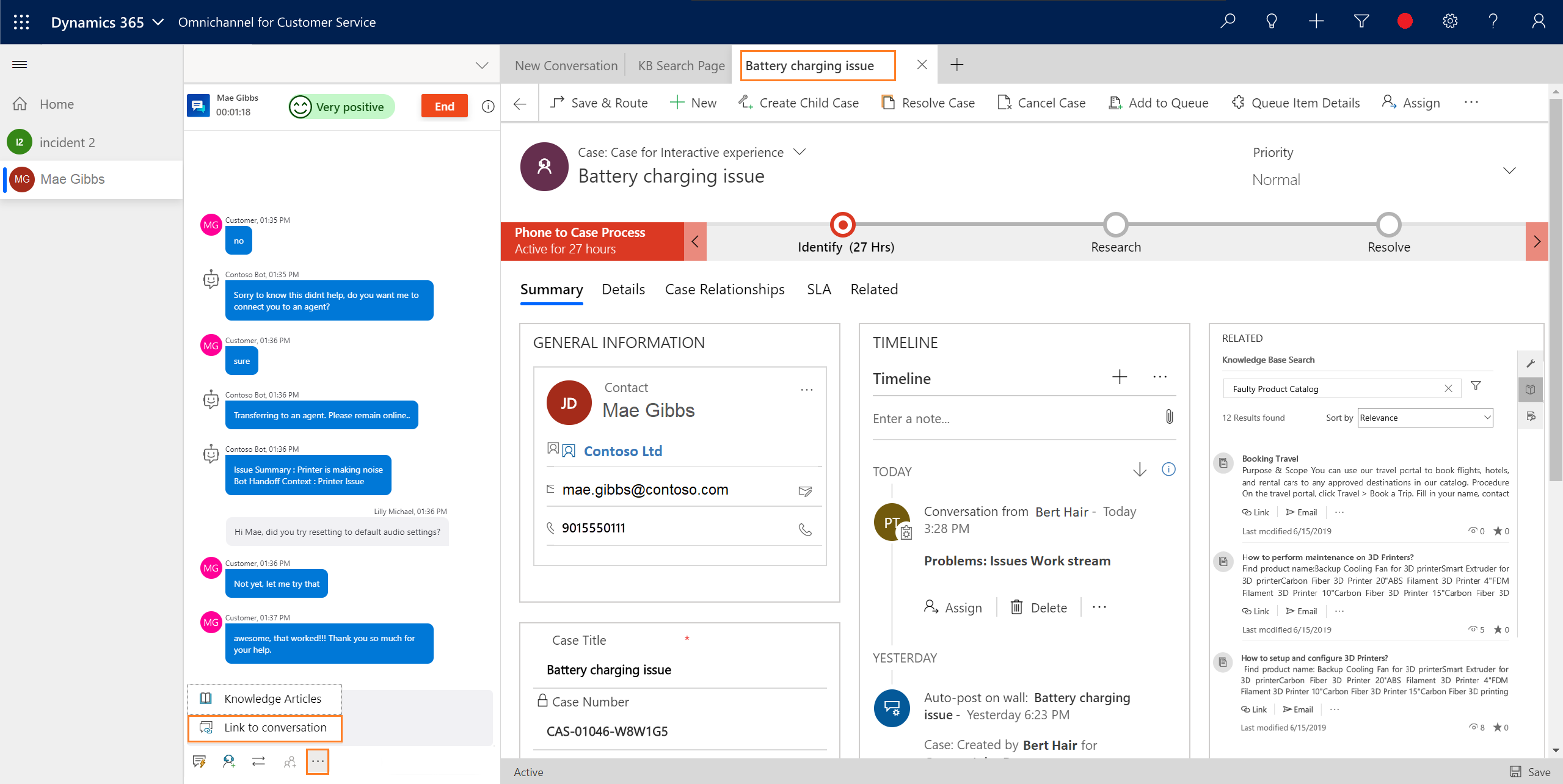
Теперь, страница Активный разговор обновлена с подробными сведениями из записи. Аналогично можно связывать другие типы записей.
Можно связать и удалить связь только для одного контакта или организации в разделе клиента (Контакт или Организация) и только одного обращения в разделе Обращение.
Отключить запись разговора
Можно удалить связь с записью только при взаимодействии с клиентом с помощью панели коммуникаций. То есть после того, как вы примете входящий запрос на разговор и откроете страницу Активный разговор, вы сможете отсоединить запись от разговора.
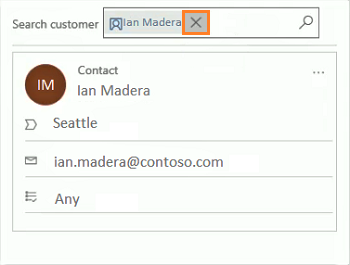
Чтобы отменить связи записи, выберите Закрыть рядом с именем клиента в разделе клиента (Контакт или Учетная запись). После удаления записи раздел клиента (Контакт или Учетная запись) оказывается пустым.